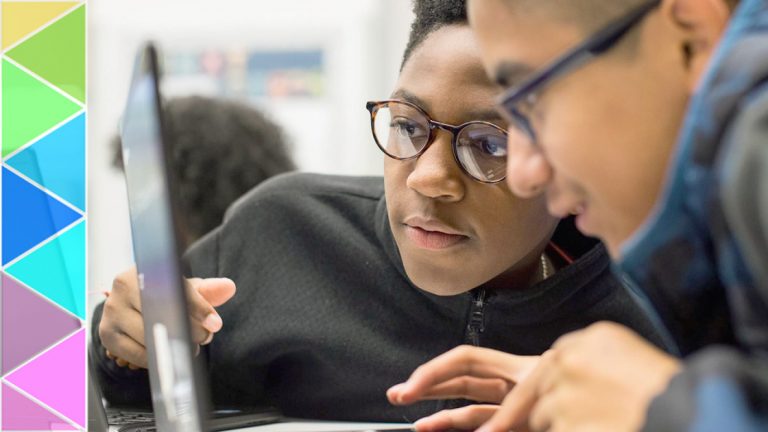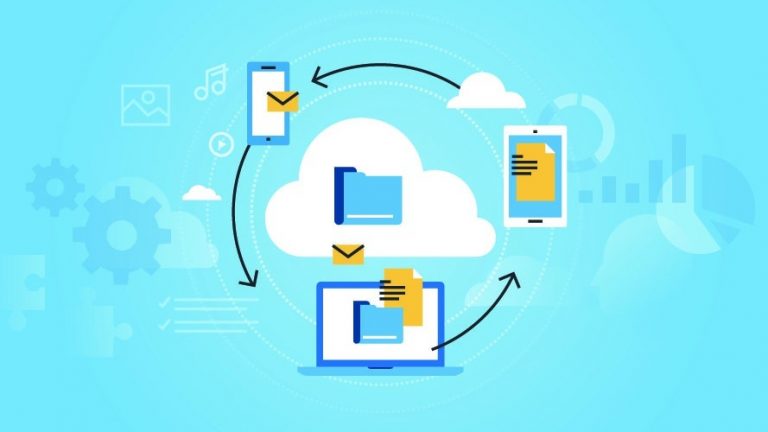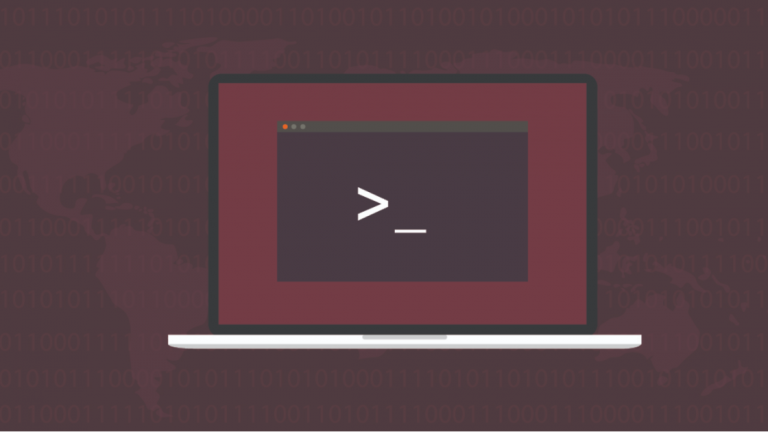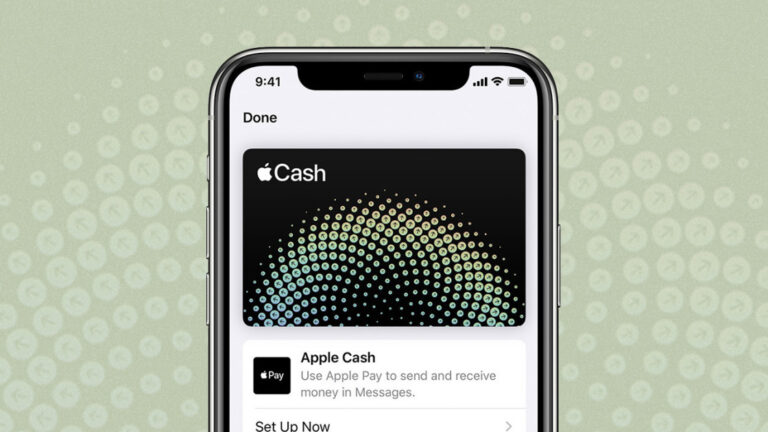Как настроить Amazon Echo
Нет недостатка в цифровых помощниках для общения – Siri, Cortana, Bixby, Google Assistant, но предпочтительным звуковым помощником является Alexa, технология внутри устройств Amazon Echo и Fire TV, не говоря уже о других сторонних динамиках и гаджетах.
Линия динамиков Echo действительно демонстрирует возможности Alexa. Echo – это автономный динамик, которому не нужно ничего, кроме подключения к источнику питания. Есть похожая на шар Echo Dot, которая стоит особняком, но потрясающе с внешним динамиком, высококачественная Echo Studio для настоящих акустических снобов, а теперь и целая линейка устройств Echo Show с сенсорным экраном. Все они имеют свои отличия, но настройка практически идентична.
Загрузите приложение Amazon Alexa
Получите это бесплатно на iOS, Android, или же Fire OS на собственных планшетах Amazon. Он должен быть уже на более новых планшетах Fire, хотя планшеты первого и второго поколения не поддерживаются.
Выберите устройство для настройки
Для использования Alexa вам нужна учетная запись Amazon, но вам это не нужно. Amazon Prime. Авторизуйтесь в приложении. Затем щелкните гамбургер-меню в правом нижнем углу и выберите «Добавить устройство». Здесь вы можете добавить в свою учетную запись любое количество устройств с поддержкой Alexa, от умных фонарей до умных розеток. Но мы сосредоточены на устройствах Echo, поэтому нажмите Amazon Echo; на следующем экране коснитесь устройства Echo, которое хотите настроить. Вы получите список всех типов Echo, которые когда-либо существовали с 2014 года, даже снятые с производства устройства, такие как Echo Tap и Echo Input.
 Настройка эхо-шоу в iOS
Настройка эхо-шоу в iOS
Войдите в режим настройки
Когда вы войдете в режим настройки, световое кольцо Echo будет мигать синим, а затем оранжевым. Если вы не видите оранжевый, нажмите и удерживайте кнопку «Действие» в течение пяти секунд. В конце концов, Алекса оживится и скажет, что «сейчас в режиме настройки».
 Эхо-точка в режиме настройки
Эхо-точка в режиме настройки
Подключите смартфон или ПК
Вам будет предложено закрыть приложение Alexa и открыть настройки Wi-Fi вашего телефона. Найдите сеть с именем Amazon (что-то вроде «Amazon-L39») и подключите к ней свой телефон или планшет. Вернитесь в приложение Alexa, чтобы продолжить настройку.
 Подключите Echo к Wi-Fi
Подключите Echo к Wi-Fi
Настроить домашний Wi-Fi
Вернувшись в приложение Alexa, вы увидите список доступных сетей Wi-Fi, который видит ваш телефон или планшет; выберите предпочитаемую сеть Wi-Fi. При появлении запроса введите пароль Wi-Fi, если он у вас есть. (Вам действительно следует установить пароль на Wi-Fi.) После того, как вся информация будет отправлена на устройство, Alexa скажет: «Ваше эхо готово», и оранжевый свет погаснет.
Обратите внимание: если вы настроили устройство Amazon дома, возможно, вы уже сохранили пароль Wi-Fi в Amazon. Сохранение пароля Wi-Fi работает и на планшетах Amazon Fire, и на устройствах чтения электронных книг Kindle. Вот больше о что делает Amazon с сохраненными паролями Wi-Fi.
Если вы измените пароль Wi-Fi на своем маршрутизаторе, вам придется изменить сохраненный пароль Wi-Fi хотя бы один раз.
Скажите “Алекса”
Теперь вы можете попросить свое устройство Alexa сделать ваши ставки. Вы можете изменить слово для пробуждения с Alexa на Эхо, Amazon, или же Компьютер в мобильном приложении через Настройки> Настройки устройства> [Your Echo] > Слово пробуждения. Также подключите Echo к музыкальным приложениям, внешним динамикам и другим устройствам Echo (для воспроизведения музыки в нескольких комнатах) по всему дому.
Специальное примечание для устройств Amazon Echo Show
Поскольку линейка устройств Echo Show имеет экран, настройка упрощается – мобильное приложение на телефоне не требуется. Подключите его, выберите язык, подключитесь к Wi-Fi (включая ввод пароля Wi-Fi на экране), войдите в свою учетную запись Amazon, и вы готовы к работе.